So beheben Sie, dass die automatische URL-Vervollständigung in der Adressleiste des Firefox-Browsers nicht funktioniert

Die Adressleiste ist eine der wesentlichen Komponenten eines jeden Browsers. Es ermöglicht Benutzern, schnell zu Websites zu navigieren , indem sie eine URL oder einen Suchbegriff eingeben. Wenn die Funktion zur automatischen URL-Vervollständigung jedoch nicht ordnungsgemäß funktioniert , kann dies für Benutzer frustrierend sein.
Wenn Sie ein Firefox-Benutzer sind und dieses Problem auftritt, machen Sie sich keine Sorgen. In diesem Artikel erfahren Sie, wie Sie das Problem beheben können, dass die automatische URL-Vervollständigung in der Adressleiste des Firefox-Browsers nicht funktioniert .
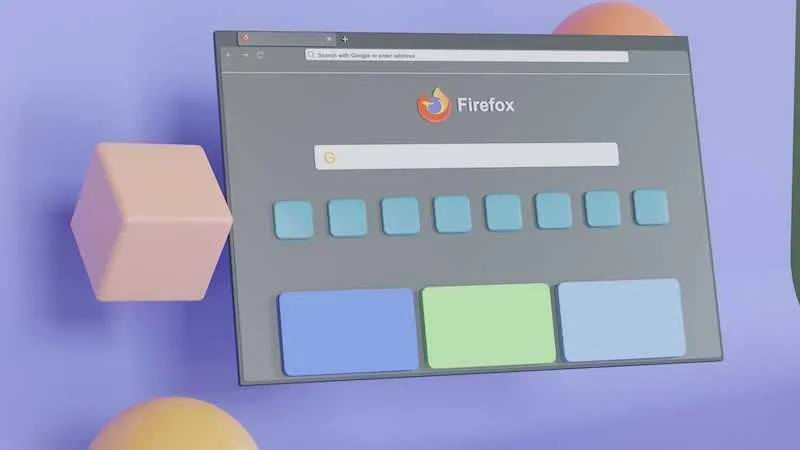
Fehlerbehebung bei der URL-Autovervollständigung, die in der Adressleiste des Firefox-Browsers nicht funktioniert
Bei Benutzern kommt es häufig vor, dass im Firefox-Browser ein Fehler auftritt . Glücklicherweise gibt es mehrere Möglichkeiten, den Fehler „URL-Autovervollständigung funktioniert nicht“ in Firefox zu beheben. Schauen Sie sich die Lösungen unten an.
Konfigurieren Sie die URL-Leisteneinstellungen in Firefox
Wenn das Problem mit den oben genannten Methoden nicht behoben werden kann, kann es möglicherweise durch Ändern der URL-Leisteneinstellung auf „True“ behoben werden. So geht’s:
- Geben Sie „about:config“ in die Firefox-Adressleiste ein und drücken Sie die Eingabetaste.
- Klicken Sie auf die Schaltfläche „Risiko akzeptieren und fortfahren“.
- Geben Sie in der Suchleiste „browser.urlbar.autoFill“ ein und drücken Sie die Eingabetaste.
- Doppelklicken Sie auf die Einstellung, um sie auf „true“ zu setzen.
Deaktivieren Sie die Synchronisierung in Ihrem Firefox-Browser
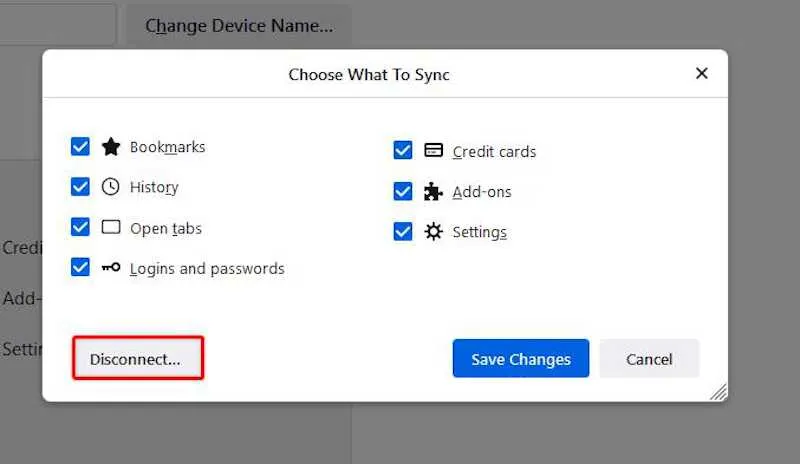
Mit der Synchronisierungsfunktion von Firefox können Benutzer ihre Browserdaten geräteübergreifend synchronisieren. Obwohl diese Funktion nützlich ist, kann sie manchmal Probleme mit der automatischen URL-Vervollständigung verursachen. Wenn die Funktion das Problem verursacht, kann das Problem möglicherweise durch Deaktivieren behoben werden. So geht’s:
- Klicken Sie auf das Menüsymbol (drei horizontale Linien) in der oberen rechten Ecke des Firefox-Fensters.
- Wählen Sie „Einstellungen“ aus dem Dropdown-Menü und dann „Synchronisieren“.
- Klicken Sie im Abschnitt „Synchronisierung: EIN“ auf die Schaltfläche „Ändern…“.
- Klicken Sie im Fenster „Wählen Sie, was synchronisiert werden soll“ auf die Schaltfläche „Trennen…“.
Löschen Sie eine Datei in Ihrem Firefox-Ordner
Wenn das Problem nach der Deaktivierung der Synchronisierung weiterhin besteht, kann es möglicherweise durch Entfernen einiger Dateien aus dem Firefox-Profil behoben werden. So geht’s:
- Schließen Sie den Firefox-Browser.
- Öffnen Sie das Dialogfeld „Ausführen“, indem Sie die Windows-Taste + R auf Ihrer Tastatur drücken.
- Geben Sie „%appdata%“ in das Dialogfeld „Ausführen“ ein und drücken Sie die Eingabetaste.
- Navigieren Sie zum Mozilla-Ordner und öffnen Sie den Firefox-Ordner.
- Suchen Sie die Datei mit dem Namen „places.sqlite“ und löschen Sie sie.
- Starten Sie den Firefox-Browser neu.
Überprüfen Sie nach Abschluss der vorherigen Schritte, ob die Funktion zur automatischen URL-Vervollständigung betriebsbereit ist. Wenn es immer noch nicht funktioniert, können Sie Firefox auf die Standardeinstellungen zurücksetzen.
Denken Sie daran, dass beim Aktualisieren von Firefox alle Ihre Lesezeichen, gespeicherten Passwörter und anderen Daten gelöscht werden. Erstellen Sie daher vor dem Zurücksetzen eine Sicherungskopie Ihrer Daten.
Verpacken
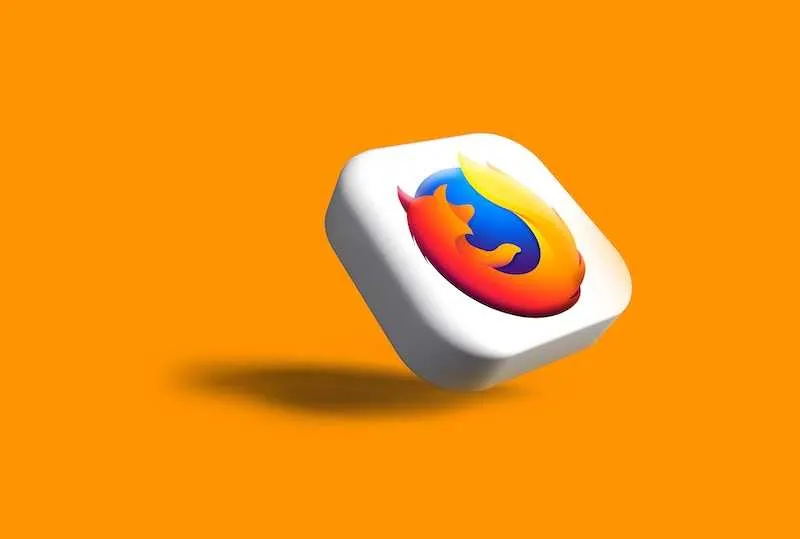
Das Tool zur automatischen URL-Vervollständigung ist eine wichtige Komponente jedes Browsers, und wenn es ausfällt, kann es äußerst unangenehm sein. Aber wenn Sie ein Firefox-Benutzer sind, der mit diesem Problem konfrontiert ist, geraten Sie nicht in Panik. Sie können das Problem einfach beheben, indem Sie die in diesem Artikel beschriebenen Verfahren befolgen.
Diese Methoden, die von der Deaktivierung der Synchronisierung über das Löschen von Dateien aus dem Firefox-Profil bis hin zur Anpassung der URL-Leisteneinstellung reichen, sind einfach zu implementieren und können einen erheblichen Einfluss auf Ihr Surferlebnis haben.
Probieren Sie diese Ansätze aus und kehren Sie problemlos zum Surfen im Internet zurück. Erstellen Sie immer eine Sicherungskopie Ihrer Daten, bevor Sie Firefox auf die Standardeinstellungen zurücksetzen!



Schreibe einen Kommentar